2 простых способа добавить карту сайта в WordPress
Изучение того, как создать карту сайта в WordPress для вашего веб-сайта, имеет решающее значение для улучшения SEO вашего сайта, поскольку поисковые системы могут более легко сканировать и индексировать ваш контент. Это может быть сложно сделать, если вы не используете какой-либо инструмент, который поможет вам это сделать.
Но не волнуйтесь, в этой статье мы покажем вам два простых способа добавления карты сайта в WordPress и рассмотрим все, начиная с использования таких плагинов, как WP Meta SEO или без них. Итак, каждый метод будет подробно описан с пошаговыми инструкциями, которые помогут вам выбрать лучший подход для нужд вашего веб-сайта.
Содержание
- Различия между XML и HTML-картой сайта WordPress
- Как добавить карту сайта в WordPress
- 1. Добавьте карту сайта WordPress с помощью WP Meta SEO
- Создание XML-карты сайта WordPress
- Добавить собственный URL-адрес в карту сайта (доступно только в дополнении Plugin Pro)
- Карта сайта продуктов и категорий WooCommerce
- Как использовать HTML-карту сайта WordPress
- Отслеживайте все свои ошибки 404 с помощью панели инструментов карты сайта в меню WordPress.
- 2. Создание XML-карты сайта в WordPress без плагина
- 1. Добавьте карту сайта WordPress с помощью WP Meta SEO
- Часто задаваемые вопросы
Различия между XML и HTML-картой сайта WordPress
Существует два типа карт сайта: XML и HTML, и каждый тип играет важную роль в оптимизации веб-сайта по-своему.
XML-карты сайта WordPress используются в основном поисковыми системами. С помощью этого языка ботам поисковых систем будет легче находить контент и информацию. Карты сайта XML также предоставляют дополнительные метаданные и контекст каждого URL-адреса.
Между тем, HTML-карта сайта связана с каждой страницей сайта WordPress, она также используется для удобства пользователя. Вам нужна карта сайта в формате HTML, чтобы ваши пользователи чувствовали себя комфортно, поскольку это поможет им гораздо проще перемещаться по вашей странице.
Основное различие между двумя картами сайта заключается в том, что карта сайта XML расположена в отдельном URL-адресе и ориентирована на поисковые системы. Между тем, карта сайта в формате HTML может быть включена в веб-страницы для посетителей сайта.
Мы рекомендуем иметь обе карты сайта WordPress, чтобы гарантировать оптимальное взаимодействие с пользователем, что в результате повысит ваш рейтинг в поисковых системах.
Как добавить карту сайта в WordPress
Существует множество способов создать карту сайта в WordPress. Но в этой статье мы покажем вам два метода, которым вы можете легко следовать.
1. Добавьте карту сайта WordPress с помощью WP Meta SEO
Во-первых, вы можете создать карту сайта WordPress с помощью плагина. WP Meta SEO — один из самых популярных плагинов SEO, который позволяет создавать карту сайта XML всего за несколько кликов. С помощью этого плагина вы можете проще всего создавать как XML, так и HTML!
WP Meta SEO дает вам контроль над всей вашей SEO-оптимизацией. Массовое SEO-контент и SEO-изображение, проверка содержимого страницы, 404 и перенаправление.
Создание XML-карты сайта WordPress
- Это простой способ создания и редактирования карты сайта XML. В этом примере мы собираемся использовать WP Meta SEO с профессиональной версией, карта сайта XML будет создана автоматически.
- Чтобы отредактировать XML-карту сайта, вы можете перейти в WP Meta SEO -> Карта сайта на панели управления WordPress . Вы увидите экран конфигурации и несколько вкладок для выбора контента, который вы хотите добавить в карту сайта.
- Все ваши меню выбраны в качестве источника карты сайта по умолчанию. Вы также сможете открыть XML-карту сайта, нажав « Открыть » справа от карты сайта WordPress. Отредактируйте все конфигурации и нажмите « Восстановить и сохранить карту сайта ». После этого ваша карта сайта будет отредактирована.
- Если вы видите, вверху есть несколько вкладок, на которых вам нужно будет определить источники. ADDON также включает в себя возможность добавлять в качестве источника пользовательские типы сообщений, такие как WooCommerce, а также пользовательские URL-адреса.
Добавить собственный URL-адрес в карту сайта (доступно только в дополнении Plugin Pro)
Используя дополнение WP Meta SEO Pro, вы можете легко добавлять собственные URL-адреса в карту сайта, повышая видимость вашего сайта в поисковых системах. Это дополнение позволяет вам включать пользовательские типы сообщений WordPress в ваши карты сайта, что позволяет добавлять такой контент, как продукты WooCommerce или записи вашего менеджера событий, в ваши карты сайта XML и HTML. Такая гибкость гарантирует, что весь важный контент на вашем сайте, будь то стандартные сообщения или пользовательские типы, индексируется правильно и эффективно.
Карта сайта продуктов и категорий WooCommerce
Чтобы включить продукты и категории WooCommerce в вашу карту сайта, вы можете легко добавить пользовательские типы сообщений WordPress, такие как WooCommerce или контент из вашего менеджера событий, в ваши карты сайта XML или HTML. Кроме того, у вас есть возможность редактировать метаинформацию для категорий продуктов WooCommerce, что позволяет вам точно настроить видимость и параметры SEO для списков ваших продуктов. Такой подход гарантирует, что ваши продукты и категории WooCommerce будут эффективно индексироваться, улучшая общую поисковую оптимизацию вашего сайта.
Как использовать HTML-карту сайта WordPress
- Кроме того, WP Meta SEO делает все за вас, поскольку страница карты сайта WordPress будет автоматически создана после добавления всех источников. Вам просто нужно зайти в WP Meta SEO -> Sitemaps и выбрать все параметры, которые соответствуют вашим потребностям.
- Вы можете выбрать количество столбцов для вашего HTML-карты сайта и положение вашей карты сайта (после содержимого страницы, перед содержимым страницы и замены содержимого страницы), а с помощью профессионального дополнения вы также можете выбрать тему.
- Попробуем сгенерировать карту сайта после содержимого страницы и макета Список с гармошками
- Теперь просто нажмите «Открыть» на странице «HTML Sitemap », и вы сможете увидеть свою HTML-карту сайта WordPress.
- Как мы видим, тема улучшает внешний вид нашей карты сайта, и все так же просто, как выбрать тему и нажать кнопку.
Отслеживайте все свои ошибки 404 с помощью панели инструментов карты сайта в меню WordPress.
Если у вас есть Pro ADDON, вы можете легко отслеживать все ошибки 404 в вашем контенте. Эта функция поможет вам быстро исправить эти ошибки, гарантируя, что ваши пользователи и поисковые системы не столкнутся с неработающими ссылками, которые могут негативно повлиять на трафик вашего сайта. В конце концов, никому не нравится сталкиваться с ошибкой 404 при попытке просмотра страницы.
Проверить наличие этих ошибок несложно. Просто перейдите к панели управления картой сайта WordPress в разделе WP Meta SEO -> Карта сайта . Вы найдете раздел под названием « Проверка ссылок на карту сайта ». Нажмите кнопку « Запустить проверку ссылок », и плагин сделает все остальное за вас, автоматически выявляя и устраняя все неработающие ссылки на вашем сайте.
Появится полоса загрузки, просто подождите.
Появится список страниц вашего сайта, отображающий их статус, а также дополнительные сведения, такие как источник, дата последнего изменения, частота и приоритет.
Вы можете нажать на ссылку, и соответствующая страница откроется в новой вкладке.
2. Создание XML-карты сайта в WordPress без плагина
Этот метод очень простой и ограничен с точки зрения возможностей. В WordPress 5.5 они выпустили базовые функции карты сайта XML, которые позволяют автоматически создавать карту сайта XML в WordPress без использования плагина. Эта карта сайта включает страницы, сообщения и пользовательские типы сообщений, что гарантирует, что поисковые системы смогут легко проиндексировать ваш сайт.
Вы можете просто добавить wp-sitemap.xml в конце вашего доменного имени, например: https://www.example.com/wp-sitemap.xml
WordPress покажет вам XML-карту сайта по умолчанию.
Эта функция XML-карты сайта была добавлена, чтобы гарантировать, что любой новый веб-сайт WordPress не упустит SEO-преимущества XML-карты сайта. Однако он не очень гибок, и вы не можете легко контролировать, что добавлять или удалять из XML-карт сайта.
К счастью, почти все лучшие SEO-плагины WordPress имеют собственные функции карты сайта. Эти карты сайта лучше, и вы можете контролировать, какой контент удалить или исключить из XML-карт сайта WordPress.
Часто задаваемые вопросы
WordPress автоматически обновляет файлы Sitemap?
Да. Независимо от того, используете ли вы собственную карту сайта WordPress или карту сайта, созданную одним из плагинов, она должна автоматически обновляться каждый раз, когда вы создаете новую публикацию или страницу.
Как я узнаю, что моя карта сайта работает правильно?
Вы можете посетить отчет « Карты сайта » в консоли поиска Google или использовать инструмент SEO-аудита (например, аудит сайта), который поможет вам найти и исправить любые проблемы, связанные с вашей картой сайта WordPress, а также любые другие технические проблемы SEO.
Каковы преимущества файлов Sitemap с точки зрения SEO?
Что касается технических преимуществ, это поможет улучшить сканирование, видимость контента, лучшую организацию, повысить эффективность и обработку динамического контента.
Между тем, что касается стратегической стороны, индикаторы приоритета и частоты, поддержка крупных веб-сайтов, оптимизация видео и изображений, облегчение распространения контента и выявление ошибок.
Мы надеемся, что эта статья помогла вам узнать о XML-картах сайта и о том, как их создать для вашего сайта WordPress. Поэкспериментировав с этими различными методами, вы обнаружите, что создание карты сайта в WordPress не только просто, но и чрезвычайно полезно для общей производительности вашего сайта.
Когда вы подпишетесь на блог, мы будем отправлять вам электронное письмо о появлении новых обновлений на сайте, чтобы вы их не пропустили.

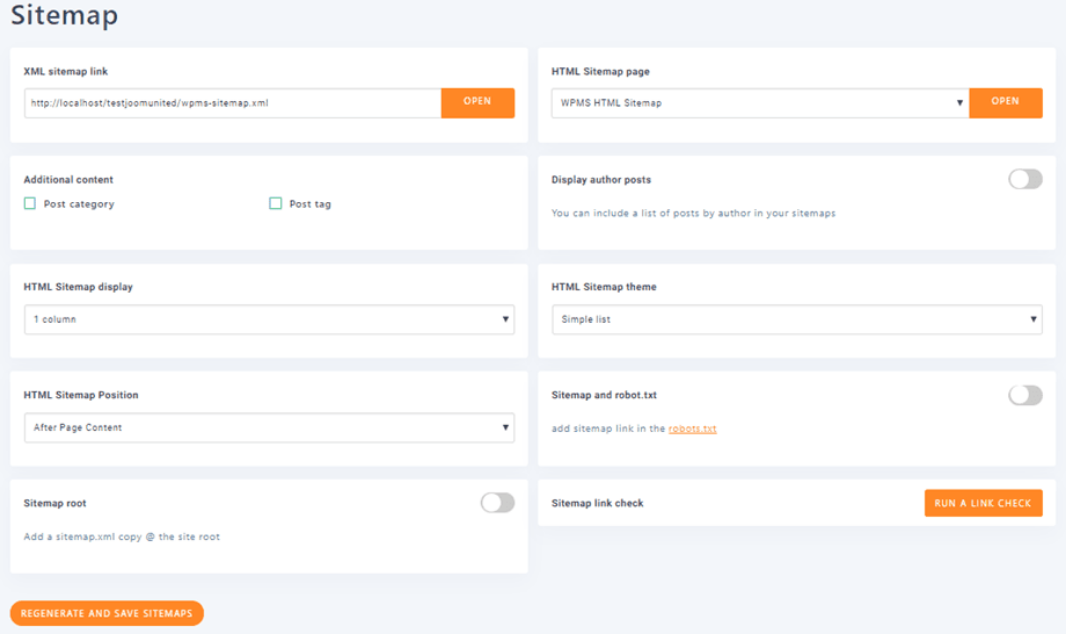
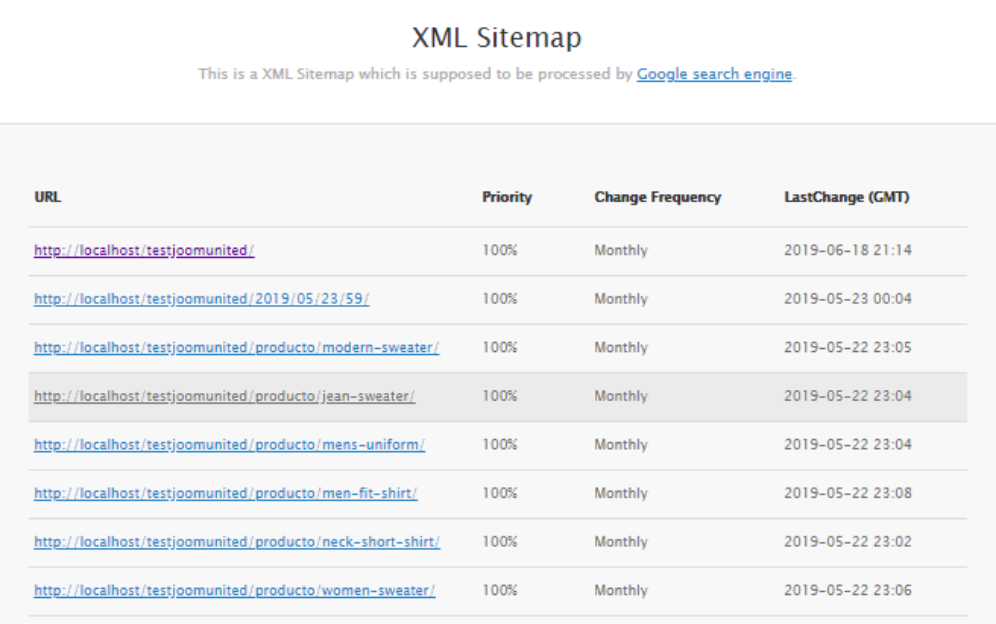
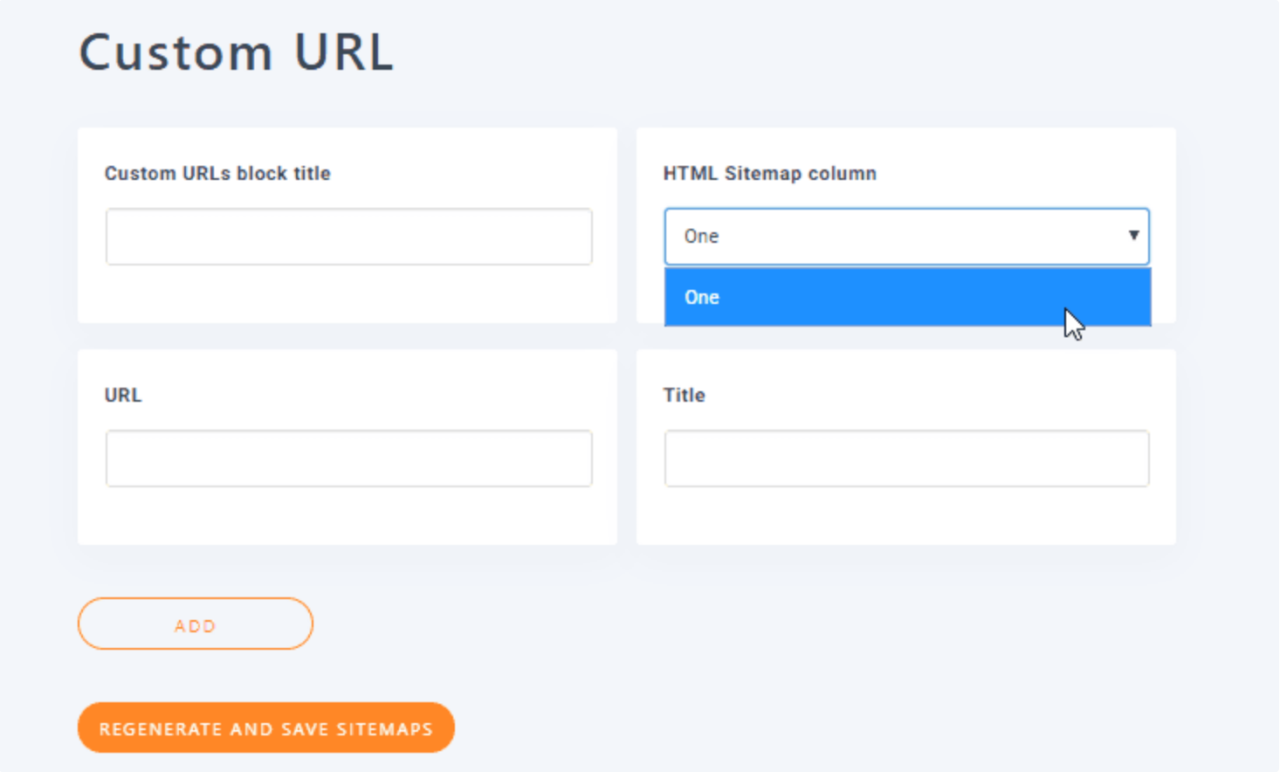
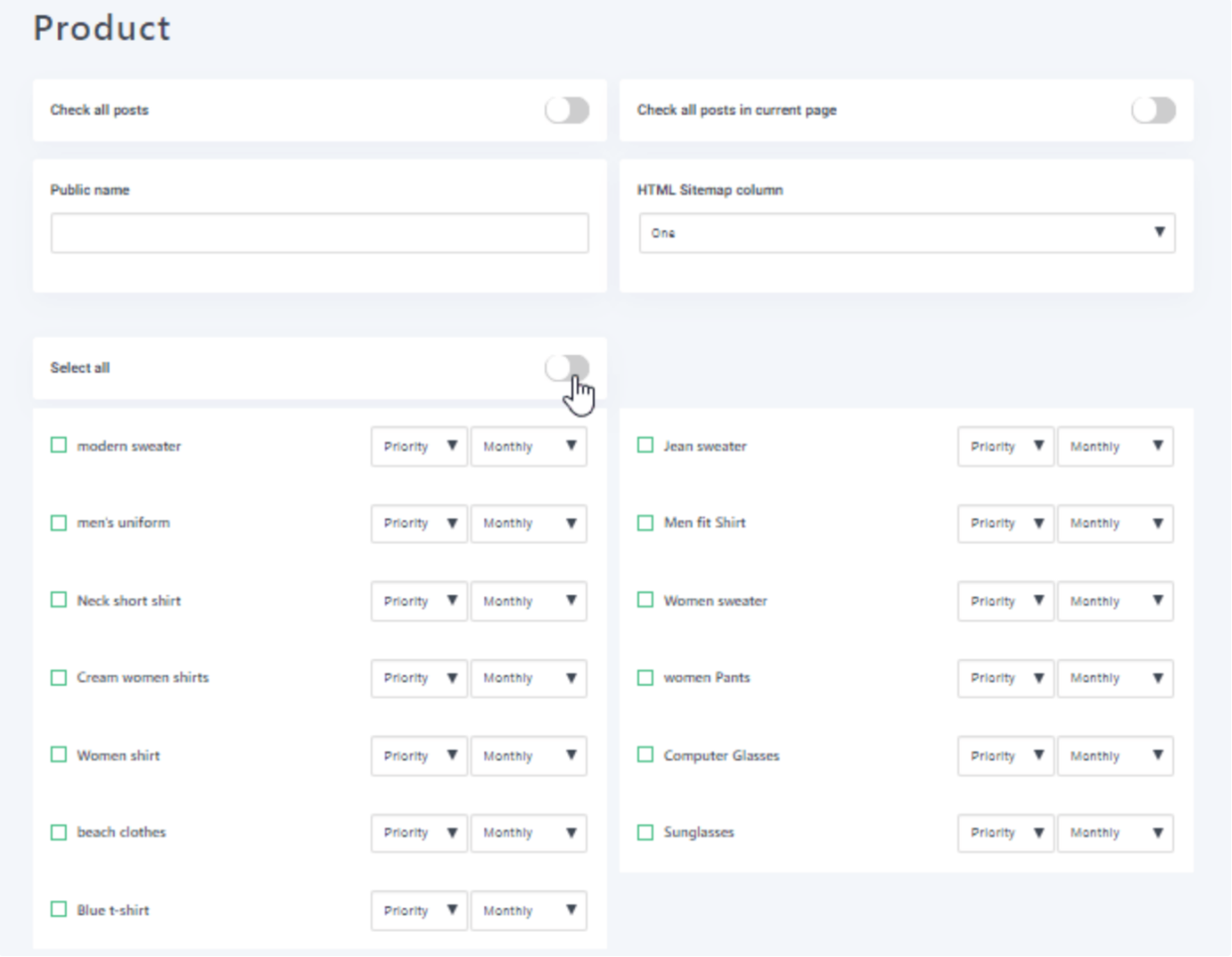
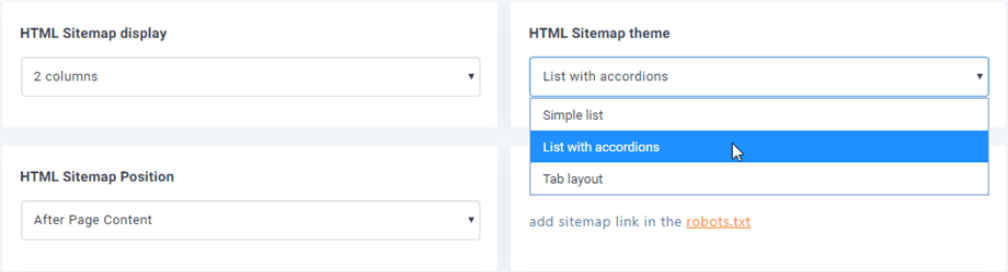
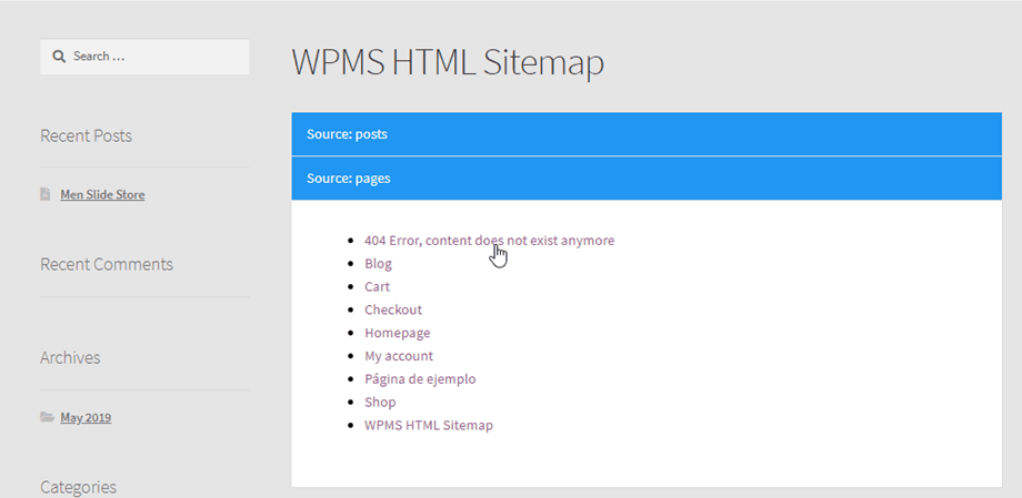



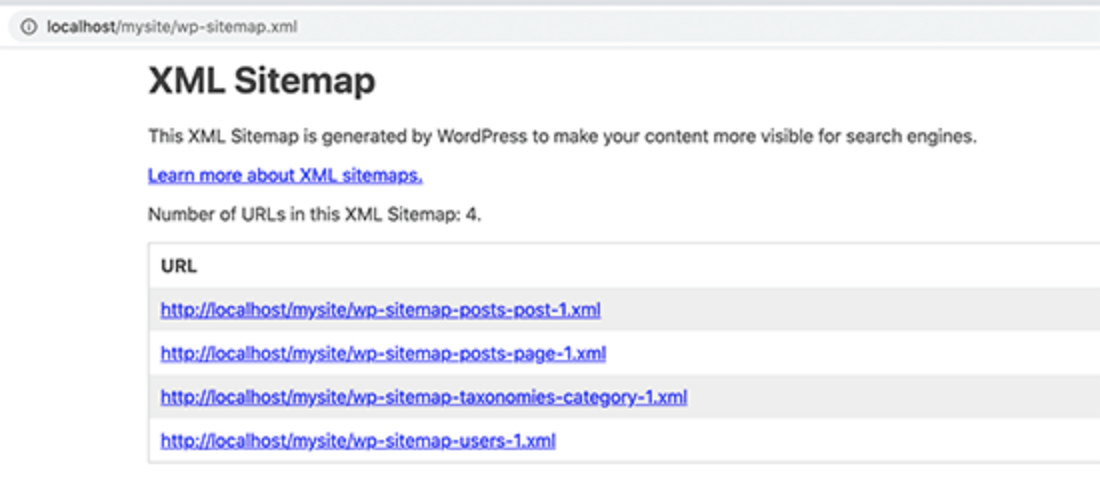

Комментарии